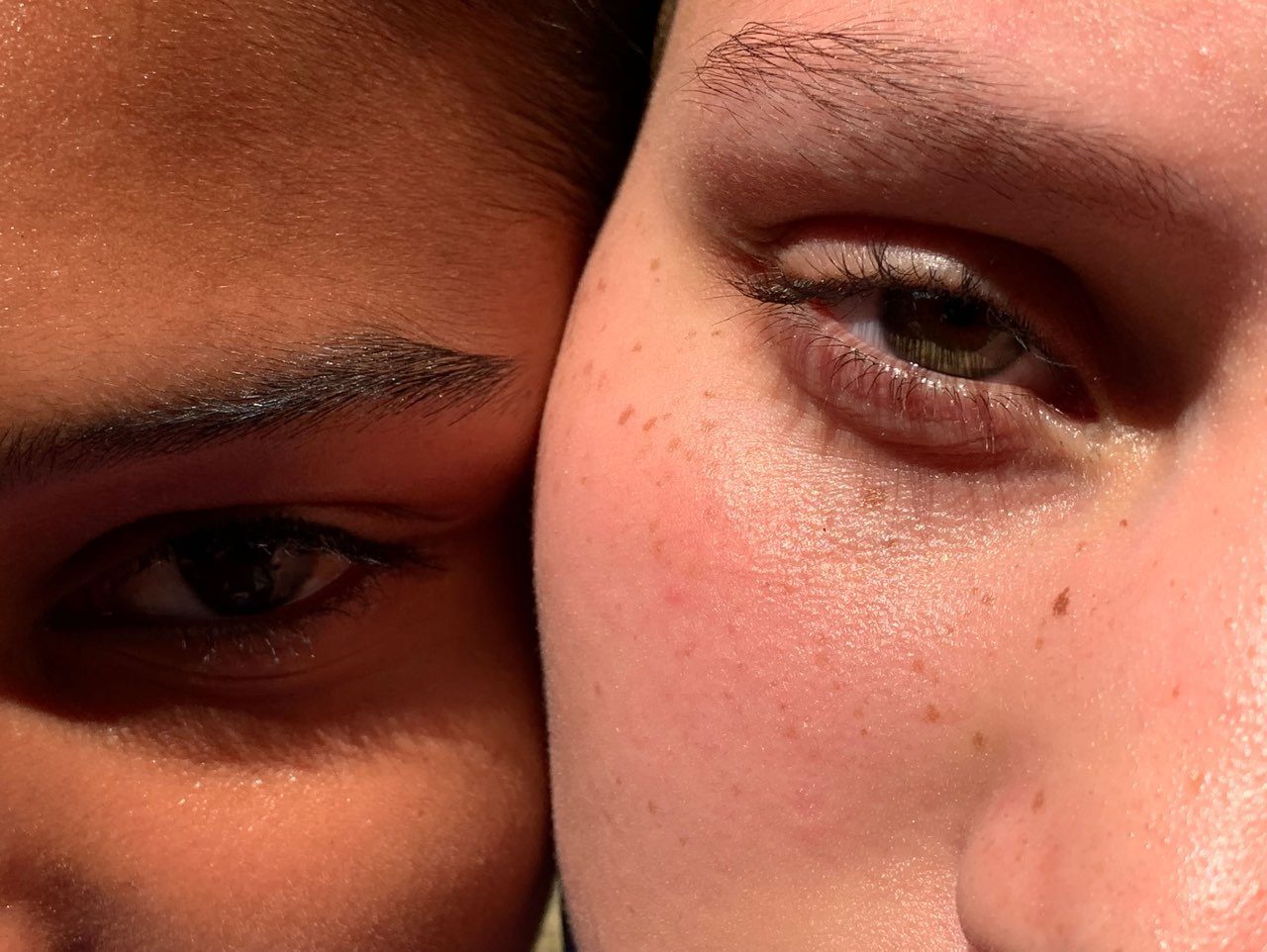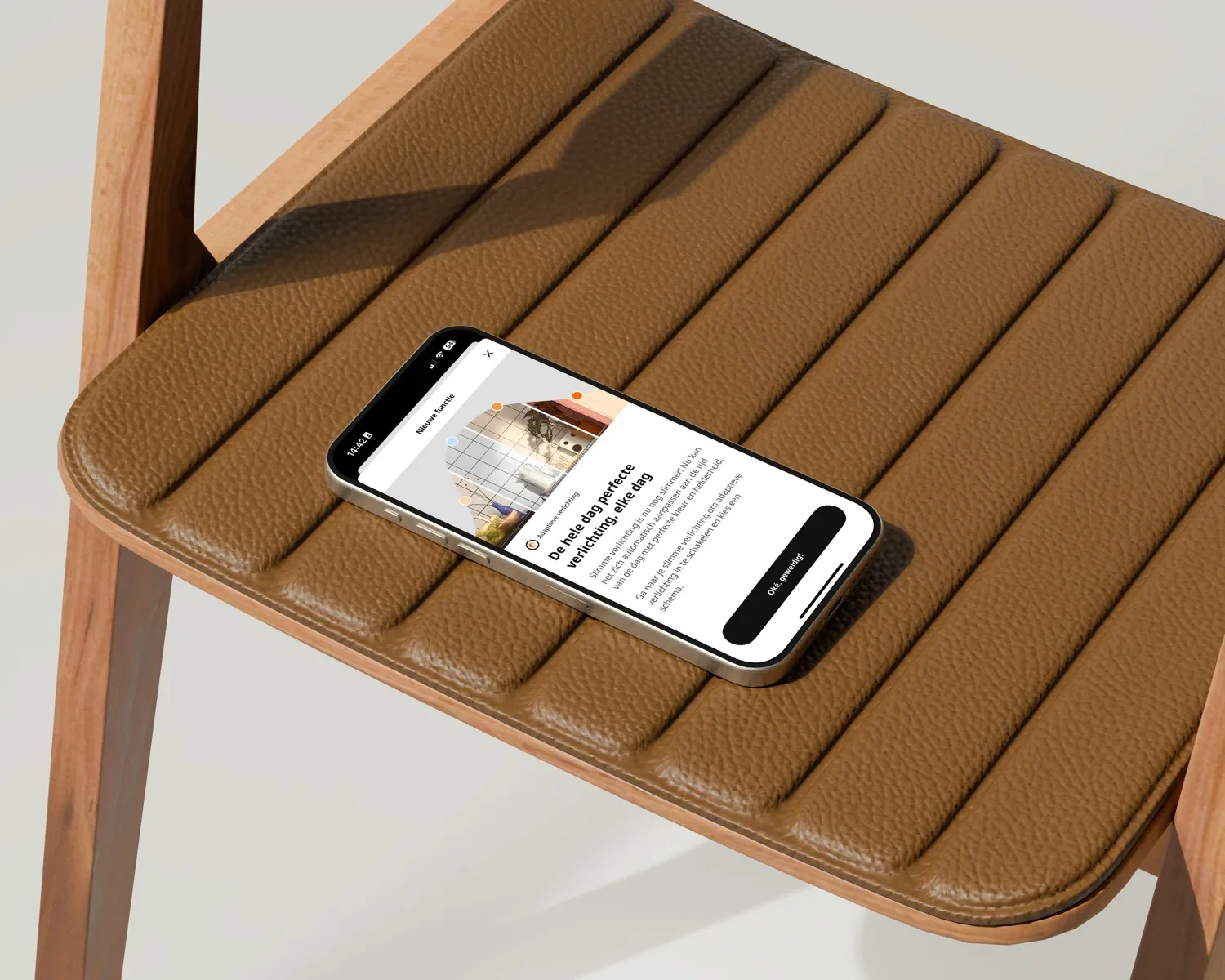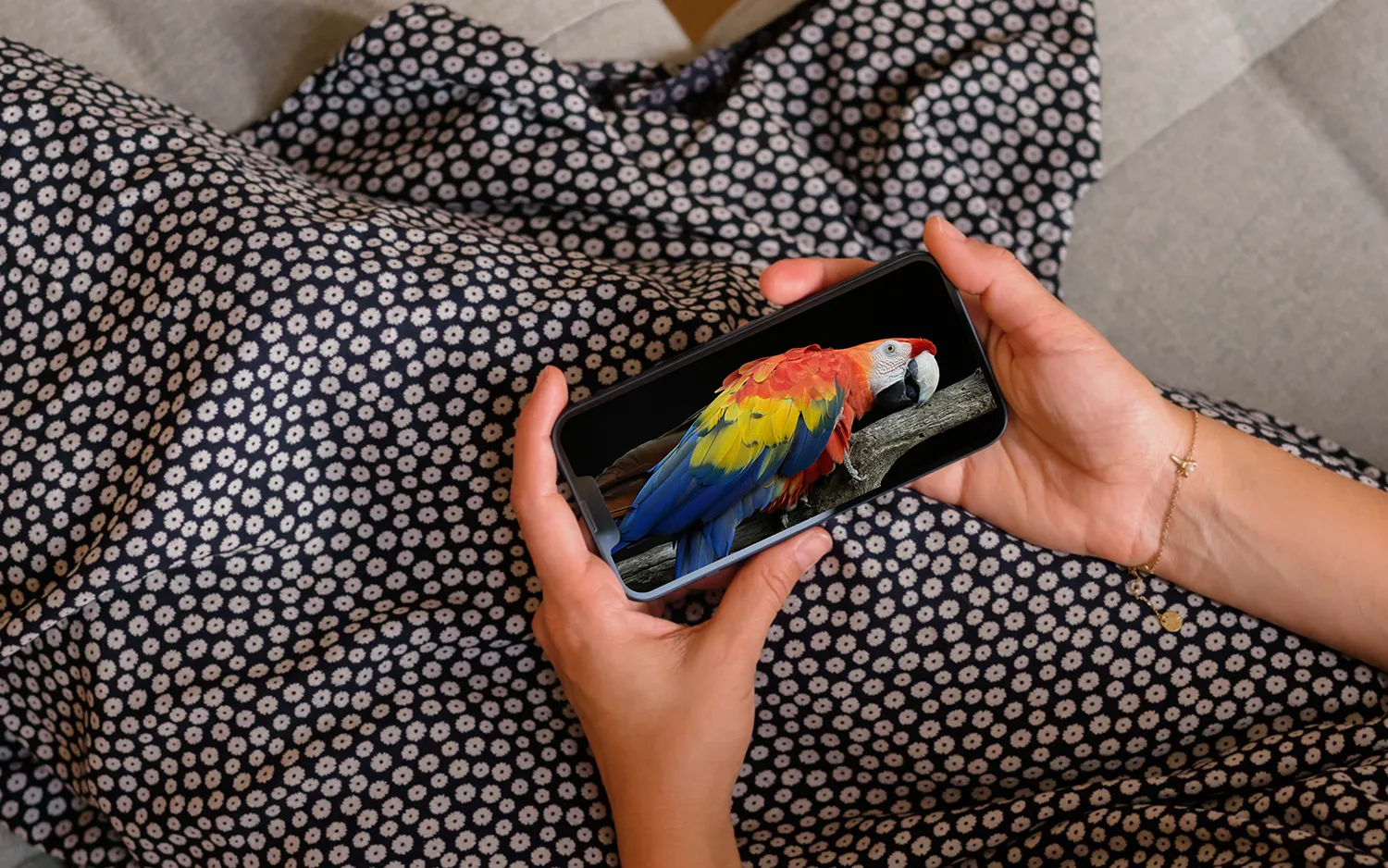Smart HDR, wat is het?
Sinds 2018 beschik de iPhone over Smart HDR. Daarmee maak je mooiere foto’s dan ooit, vooral als er een groot contrast tussen licht en donker zichtbaar is op de foto. Smart HDR werkt volledig automatisch, dus je hoeft er niet over na te denken. Wat is het en op welke toestellen? Je leest het hier!
Tip! Het is in de huidige iOS-versies helaas niet meer mogelijk om (Smart) HDR uit te schakelen. Daardoor krijgen foto’s soms een onnatuurlijk effect. Om dit te omzeilen kun je een Live Photo of een RAW-foto maken, bijvoorbeeld in Apple’s eigen ProRAW-formaat.
Smart HDR, op welke toestellen?
Smart HDR werkt automatisch op de volgende toestellen (en is niet uit te schakelen):
- iPhone 13 en nieuwer
- iPhone SE 2022 en nieuwer
Op de volgende modellen kun je Smart HDR automatisch in- en uitschakelen:
Op de volgende toestellen is HDR aanwezig, maar geen Smart HDR:
- iPhone 4 t/m iPhone 8 (Plus)
- iPhone X
- iPhone SE 2016 (eerste generatie)
Je kunt gemakkelijk controleren of jouw toestel geschikt is: ga in de Instellingen-app naar Camera > Smart HDR. Heb je een recent toestel en is deze schakelaar niet aanwezig, dan werkt Smart HDR automatisch. Heb je een ouder toestel, dan is Smart HDR niet mogelijk maar heb je mogelijk wel gewone HDR (zie hierboven).
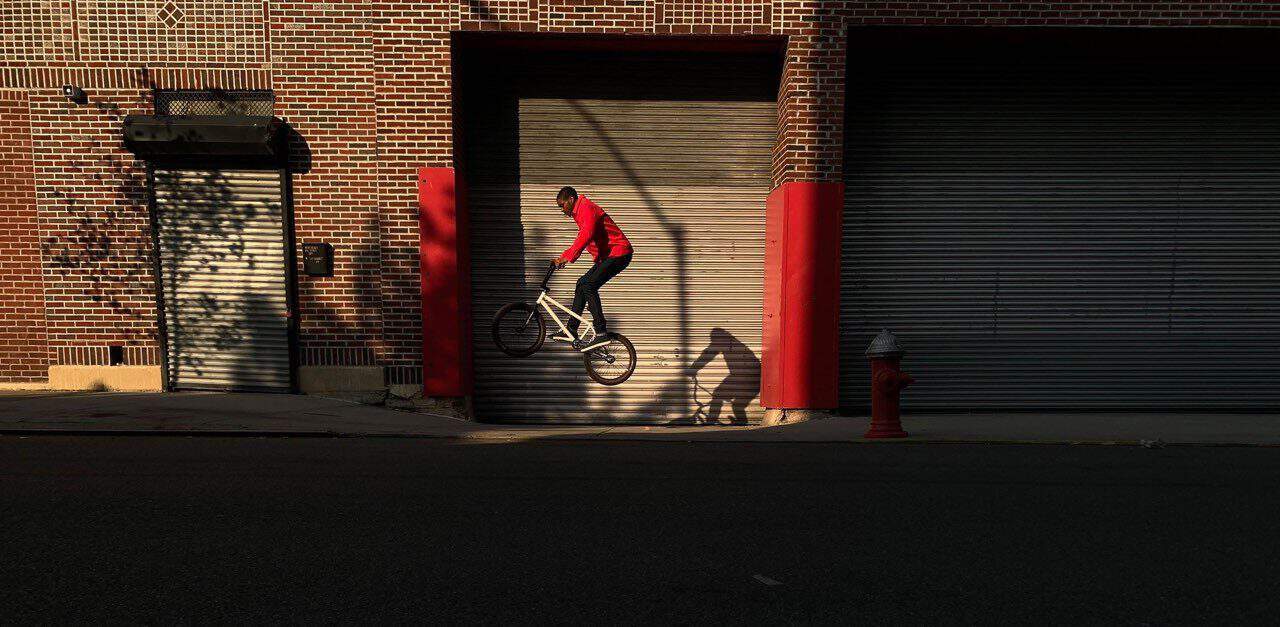
Bij normale HDR maakt een camera meerdere foto’s achter elkaar met verschillende belichting. Deze foto’s worden met elkaar gecombineerd, zodat een optimale foto ontstaat.
Smart HDR maakt geen drie foto’s, maar negen in totaal. Het geheim van Smart HDR zit in de nieuwere processoren sinds de A12 Bionic. Voor mooie foto’s zijn de sensor en de lens niet meer allesbepalend, maar ook de chip en de software die erop draait.
De A-chip combineert de data van de Image Signal Processor (ISP) met berekeningen van de Neural Engine. Op basis hiervan wordt herkend hoe een scene eruit ziet en of er sprake is van beweging. Smart HDR werkt in dat geval op twee manieren:
- De camera schiet continu een buffer met vier frames, zodat er geen enkele vertraging is wanneer jij op de sluiterknop drukt.
- De camera schiet zogenaamde ‘interframes‘ tussen deze frames. Dit gebeurt met verschillende mate van belichting, zodat details goed zichtbaar zijn. Ook gedeelten van de foto die in de schaduw liggen, zijn dan goe zichtbaar.

In plaats van het domweg combineren van alle frames tot één foto kiest de Neural Engine de beste delen van elke foto. Hier komen nogal wat berekeningen aan te pas en het gebeurt op een intelligente wijze. Vandaar ‘Smart’ HDR. De Neural Engine van de A12 Bionic kon al het indrukwekkende aantal van 1 biljoen (oftewel 1 trillion in het Engels) berekeningen per seconde uitvoeren. Bij de A17 Pro-chip is dit inmiddels opgelopen tot 35 biljoen berekeningen per seconden.
Waarom Smart HDR?
Fotografie is een belangrijke functie van smartphones. Bij de pure smartphone-functies zoals je agenda beheren en bellen zie je weinig ontwikkelingen en ze zijn vaak niet interessant genoeg om mensen zover te krijgen om te upgraden. Maar een betere camera spreekt mensen wel aan en op dit gebied valt er ook nog genoeg nieuws te ontdekken.
Apple staat daarin uiteraard niet alleen. Huawei, Samsung en andere fabrikanten hebben hun eigen variant van de Neural Engine ontwikkeld. Ook Google combineert op de Pixel-telefoons meerdere onderbelichte shots tot een HDR-foto om te zorgen dat licht en donker met elkaar in balans zijn.
Fotografen gebruiken voor een soortgelijk effect zogenaamde ‘bracketing‘, waarbij ze meerdere foto’s van een bepaald object maken en deze later in de post-productie samenvoegen. Bij een smartphone wil je dat alles automatisch gaat, dus vandaar dat Apple op dit punt zoveel mogelijk werk uit handen neemt. Jij hoeft alleen maar op de sluiterknop te drukken.
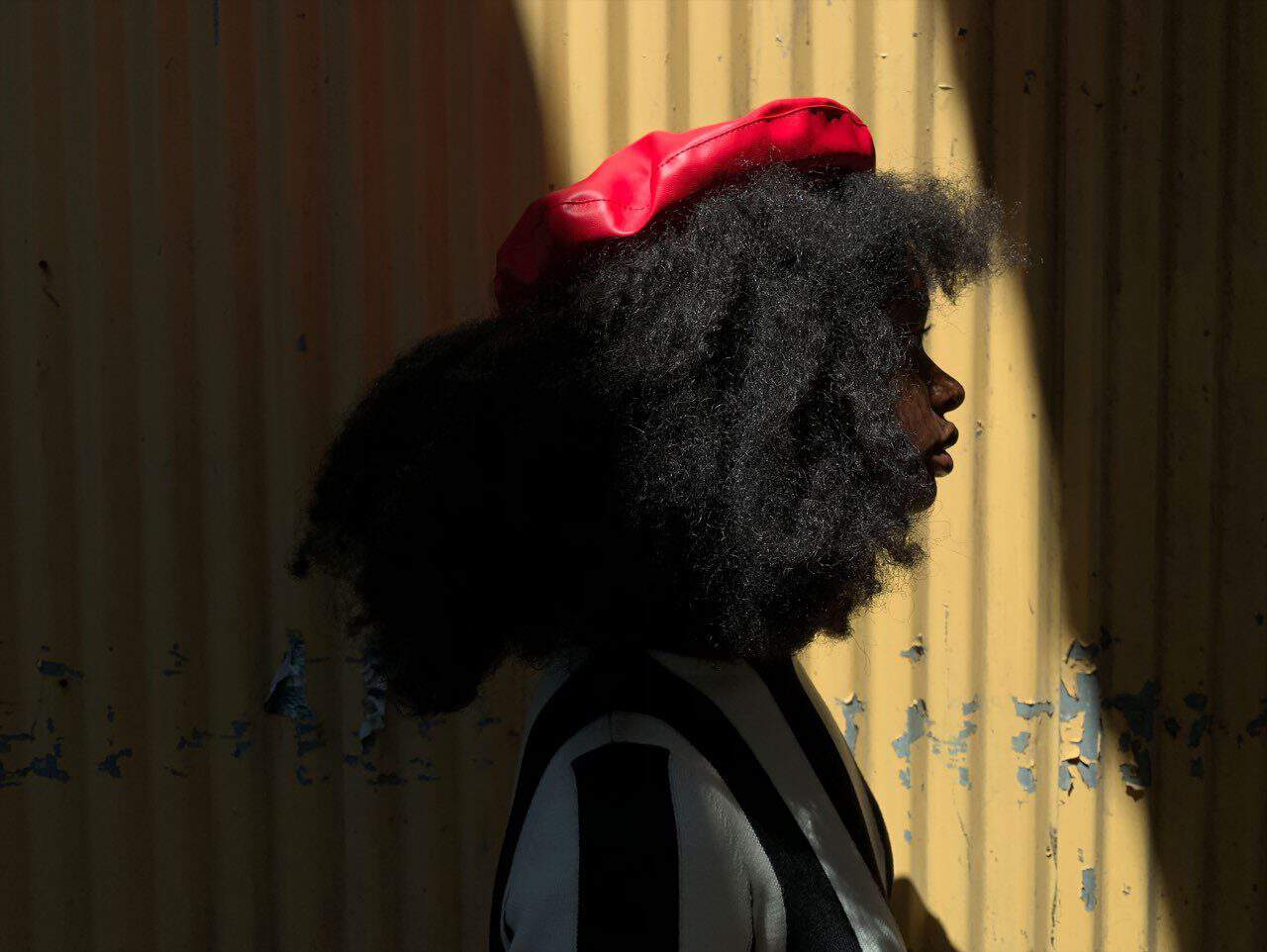
Zo gebruik je Smart HDR
Misschien wil je helemaal niet weten hoe Smart HDR werkt, maar wil je vooral weten hoe je ervoor zorgt dat je foto’s mooier worden. Het goede nieuws is dat je er niet over na hoeft te denken. Alles gebeurt in een flits van een seconde, want de iPhone doet het werk.
Het in- en uitschakelen van HDR is afhankelijk van jouw iPhone-model (zie hierboven). Heb je een iPhone 13 of nieuwer, dan heb je geen invloed erop en is (Smart) HDR altijd ingeschakeld. Wil je niet dat er automatische optimalisaties plaatsvinden, dan ben je aangewezen op Apple ProRAW.
Op modellen waarop je (Smart) HDR wel handmatig kunt in- en uitschakelen werkt het als volgt:
- In iOS 12 vind je in de Camera-app een HDR-schakelaar waarmee je HDR tijdens het fotograferen kunt in- en uitschakelen.
- In iOS 13 en nieuwer ga je naar Instellingen > Camera > (Smart) HDR.
Voor het bekijken van HDR-foto’s is er een aparte schakelaar:
- Ga in de Instellingen-app naar Foto’s.
- Zet de schakelaar aan bij Ervaar volledig HDR. Dit zorgt ervoor dat foto’s in geoptimaliseerde HDR-weergave te zien zijn op je toestel.

Hou er rekening mee dat deze schakelaar alleen zichtbaar is op toestellen met een HDR-display. Dit zijn de iPhones met een OLED-scherm, vanaf de iPhone X. De iPhone XR, iPhone 11 en iPhones met Touch ID hebben deze schakelaar niet.
Bekijk je een foto een foto in volledige HDR, dan kan het zijn dat een foto er op het iPhone-scherm erg fleurig en contrastrijk uitziet, maar bij het delen veel fletser wordt.
Taalfout gezien of andere suggestie hoe we dit artikel kunnen verbeteren? Laat het ons weten!